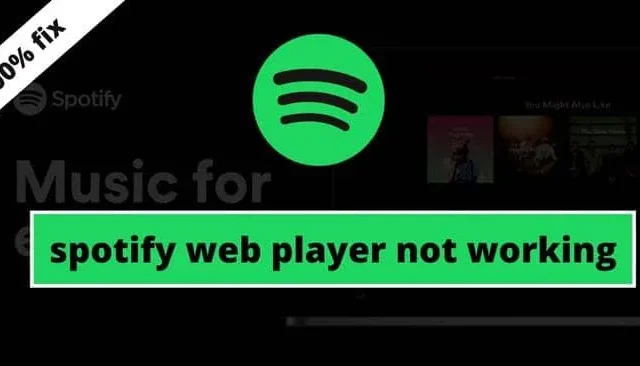
Når det kommer til musikkstrømming, skiller Spotify seg ut som toppvalget. Den er tilgjengelig på alle større plattformer, inkludert en praktisk nettversjon. Imidlertid kan brukere støte på visse utfordringer med Spotify-nettspilleren, for eksempel lastingsproblemer eller sanger som ikke kan spilles. Disse problemene kan generelt tilskrives en rekke faktorer, inkludert nettleserutvidelser eller spesifikke nettleserinnstillinger.
Denne artikkelen tar sikte på å tilby omfattende løsninger for Spotify-nettspilleren som ikke fungerer som den skal. Ved å følge disse trinnene vil du raskt kunne gjenoppta musikklytteopplevelsen. La oss komme i gang.
Løser problemet med Spotify Web Player som ikke fungerer
Før du går inn i detaljert feilsøking, anbefaler jeg at du utfører noen viktige kontroller. Enkle faktorer kan føre til betydelige irritasjonsmomenter. Sørg derfor for at du har oppfylt disse foreløpige betingelsene.
1. Oppdater operativsystemet
Uavhengig av hvilket operativsystem som brukes, er det tilrådelig å holde det oppdatert. Eldre versjoner fungerer kanskje ikke bra med nyere programvare og nettlesere. For å oppdatere, naviger til Innstillinger > Oppdatering og sikkerhet på Windows.
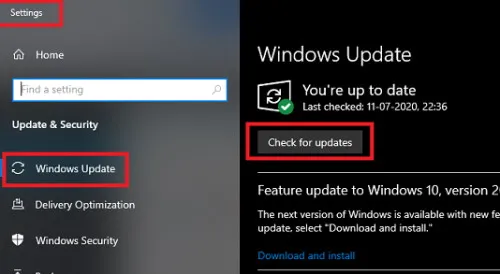
2. Sørg for at nettleseren din er oppdatert
For å få sømløs tilgang til Spotify, må nettleseren din være oppdatert. Sørg for at du bruker de nyeste utgavene av enten Chrome eller Firefox.
For Chrome: Start Google Chrome > tre prikker > Hjelp > Om Google Chrome > og oppdateringen starter automatisk hvis tilgjengelig.
For Firefox: Åpne Firefox > hamburgermeny > Hjelp > Om Firefox > for å starte oppdateringskontrollen.
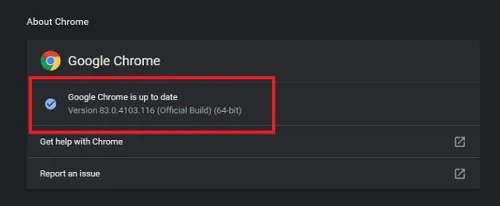
3. Bekreft Internett-tilkoblingen din
En stabil internettforbindelse er avgjørende for streaming av media. Hvis du er i stand til å laste plattformer som YouTube, men støter på problemer utelukkende med Spotify, bør du vurdere følgende feilsøkingstrinn.
Nå som du har bekreftet de foreløpige kravene, la oss utforske rettelsene.
Måter å løse Spotify Web Player-problemer
Gitt at du bruker en nettspiller, bør eventuelle nettleserelaterte problemer løses først.
1. Gjennomgå utvidelser
Nettleserutvidelser er ofte kilden til problemer. For å teste dette, åpne et inkognito- eller privat nettlesingsvindu for å få tilgang til nettspilleren.
I et privat vindu vil ikke utvidelser fungere, så hvis spilleren fungerer der, er det sannsynligvis en av utvidelsene dine som forårsaker problemet.
For Chrome, bruk Ctrl+Shift+N ; for Firefox, bruk Ctrl+Shift+P.
Hvis det fungerer som det skal, bør du vurdere å avinstallere utvidelser én etter én til du finner kilden til problemet.
2. Tillat avspilling av beskyttet innhold og lyd
Streamingplattformer som Spotify og SoundCloud bruker beskyttet innholdsavspilling som en beskyttelse mot piratkopiering. Det er nødvendig å aktivere dette fra nettleserens innstillinger.
For Chrome:
- Skriv inn chrome://settings/content/protected content i adressefeltet og trykk enter.
- Slå på alternativet for avspilling av beskyttet innhold.
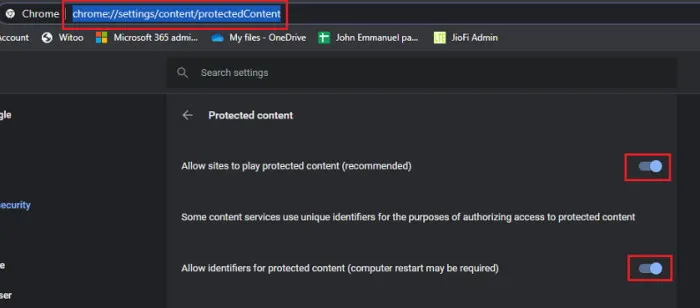
For Firefox:
- Skriv about:preferences#general i adressefeltet og trykk enter.
- Finn «DRM» -innstillinger og aktiver avspilling av DRM-innhold.
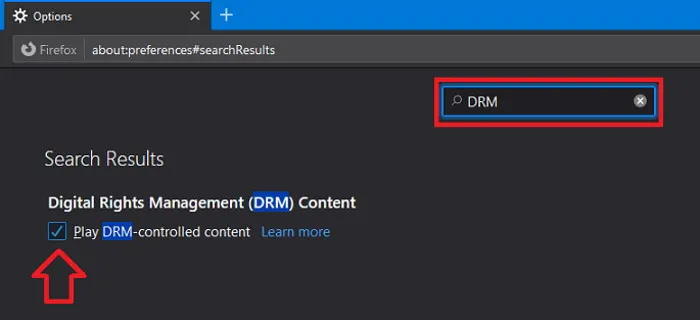
Sørg for at lyd er tillatt for nettstedet også. Det er vanligvis aktivert som standard, men det kan trenge bekreftelse.
- For å sjekke,
- Klikk på låseikonet i adressefeltet og velg «Nettstedinnstillinger».
- Rull ned for å bekrefte at lydinnstillingen er satt til «Automatisk» eller «Tillat.»
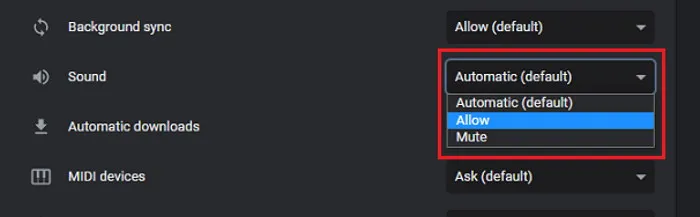
3. Tøm nettleserens buffer og informasjonskapsler
Hvis nettsiden ikke lar seg laste eller tar for lang tid, kan det skyldes utdaterte cacher og informasjonskapsler. Slik fjerner du dem:
For Chrome: Trykk Ctrl+Shift+Del , velg Cache og informasjonskapsler i popup-vinduet, og klikk deretter på tøm.
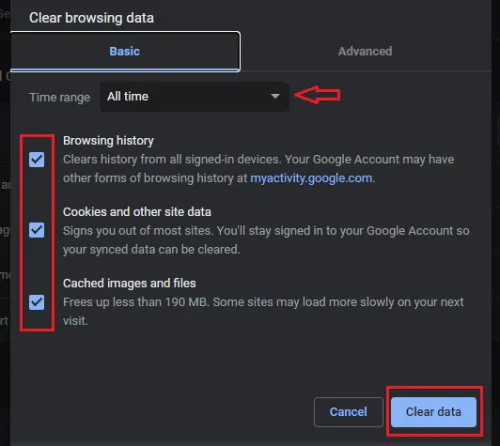
For Firefox, gå til Innstillinger , skriv Slett i søkefeltet og klikk Slett data. Sørg for å krysse av for både informasjonskapsler og cache før du trykker null.
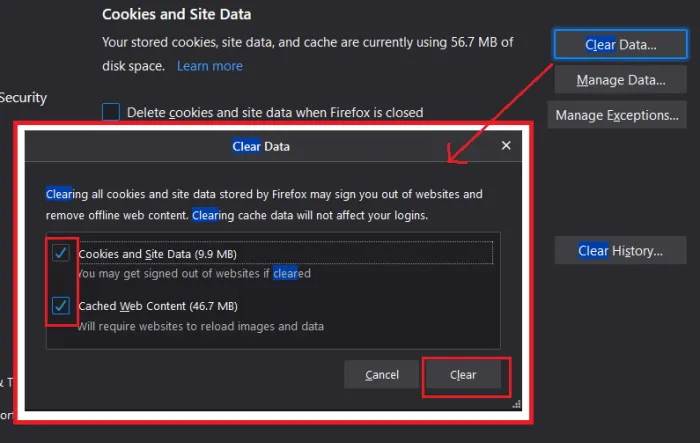
Hvis problemet stammet fra nettleserinnstillingene dine, bør disse tiltakene løse det. Men hvis tilkoblingen er problematisk, fortsett til neste trinn.
4. Tøm DNS-bufferen
Utdaterte domenenavnsystem-cacher kan hindre nettverkstilkobling og hindre tilgang til Spotify-nettspilleren. Slik skyller du dem:
- Trykk på Windows-tasten + R.
- Skriv inn ipconfig /flushdns i dialogboksen Kjør og trykk enter.
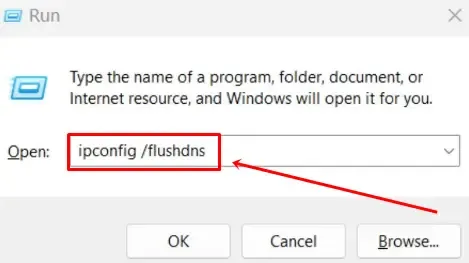
- La prosessen fullføre, start datamaskinen på nytt og sjekk om problemet vedvarer.
5. Bruk ekstern avspillingsutløser
En unik funksjon i Spotify lar deg spille musikk på flere koblede enheter. Prøv å utløse avspilling via en annen enhet for å se om dette løser nettspillerproblemet.
- Start Spotify på din sekundære enhet, for eksempel Android-smarttelefonen din.
- Velg en sang og velg å spille på andre enheter, og velg deretter nettleseralternativet.
- Sporet skal begynne å spille på nettspilleren på din PC.
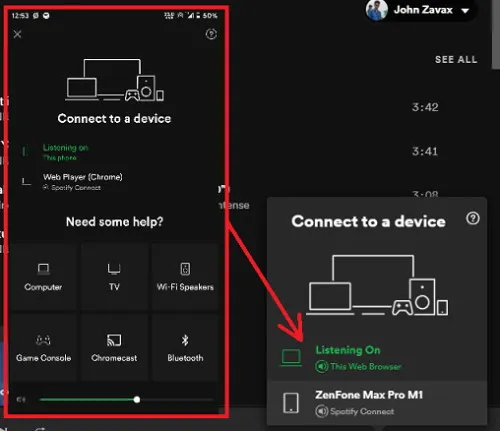
6. Vurder alternative alternativer
Hvis nettspilleren fortsetter å fungere, har du muligheten til å bruke Spotify-applikasjonen som er tilgjengelig for Windows-, Mac- eller Linux-systemer.
- For Windows-brukere kan du laste ned appen direkte fra butikken ved å klikke her .
- Mac-brukere kan kjøpe den fra Mac App Store eller ved å klikke her.
- For Linux-brukere, last ned programmet ved å bruke standard pakkebehandling eller programvaresenter. Mer informasjon finner du her .
Et notat fra redaktøren
Dette er trinnene du kan utføre for å løse problemer med Spotify-nettspilleren. Prosedyrene er enkle, men jeg anbefaler å velge appen som er kompatibel med systemet ditt for en mer effektiv opplevelse enn nettspilleren.
Den dedikerte appen vil fungere jevnere, spesielt på mindre kraftige PC-er. Ikke desto mindre bør tipsene som er gitt her hjelpe deg med å overvinne eventuelle hindringer uten stress.




Legg att eit svar